AIサマリー
WP Mail SMTPアカウントの請求情報を更新する必要がありますか?お支払いの詳細を最新の状態に保つことで、ライセンスが正常に更新されます。
このチュートリアルでは、WP Mail SMTPアカウントの請求情報を変更または更新する方法を紹介します。
注:課金更新は、WP Mail SMTPチェックアウトページでクレジットカードまたはPayPalのどちらを選択したかによって動作が異なります。
クレジットカード情報の更新
始めるには、まずWP Mail SMTPアカウントにログインする必要があります。
ログインしたら、課金タブをクリックする必要があります。次に、右側の「カードを更新」ボタンをクリックします。
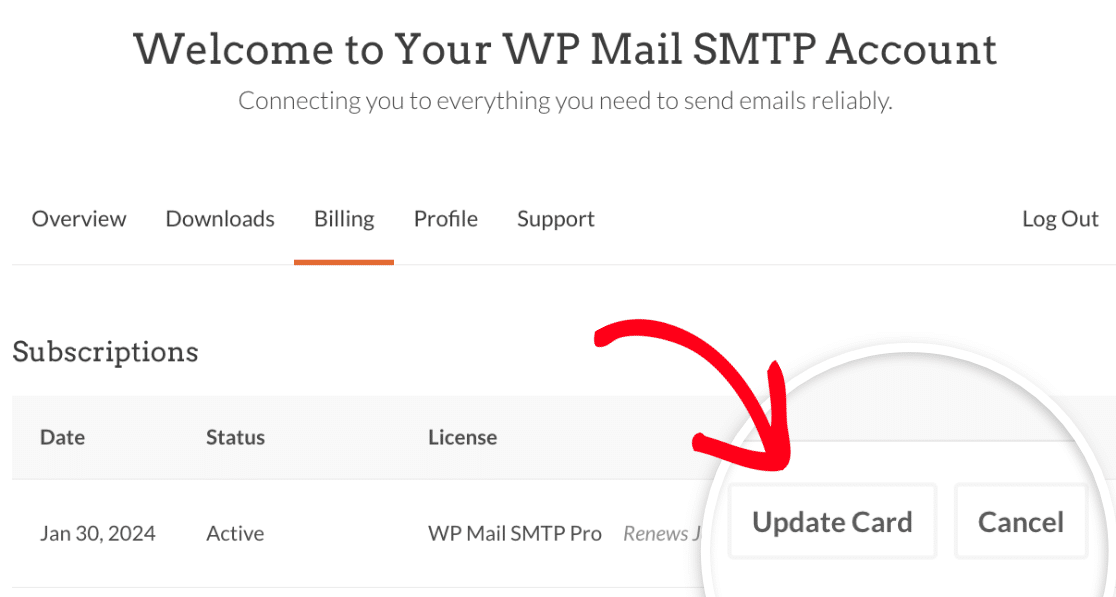
注:「支払方法の更新」オプションが表示されない場合は、PayPalでお支払いいただいたことを意味します。
このボタンをクリックすると、現在登録されているカードを確認できるポップアップ・フォームが開きます。
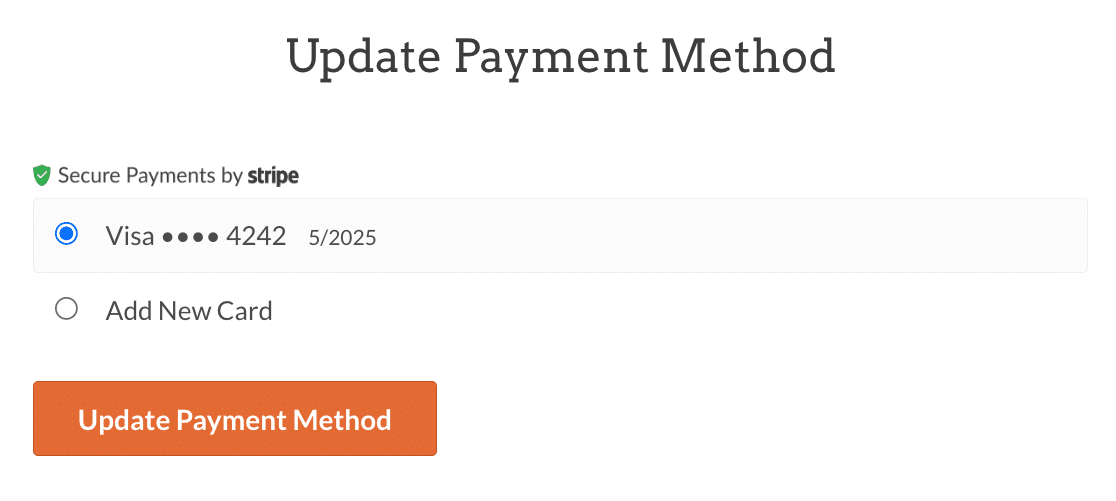
ここから、カードの更新や新規追加ができます。アカウントに新しいクレジットカードを追加したい場合は、Add New Cardオプションを選択してください。
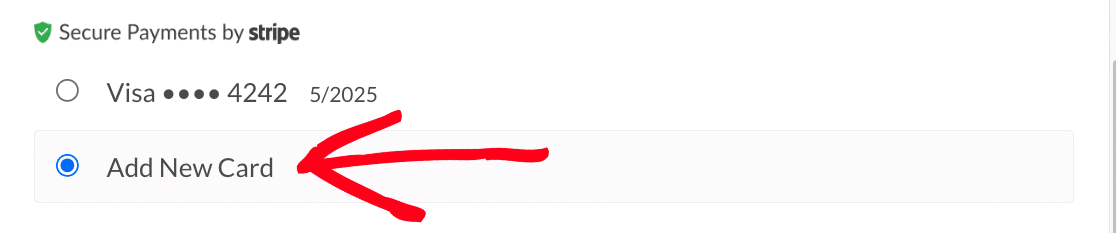
新しいクレジットカード情報を追加するためのフォームが開きます。フォームに必要事項を入力したら、「お支払い方法を更新する」ボタンをクリックして、詳細をアカウントに追加してください。
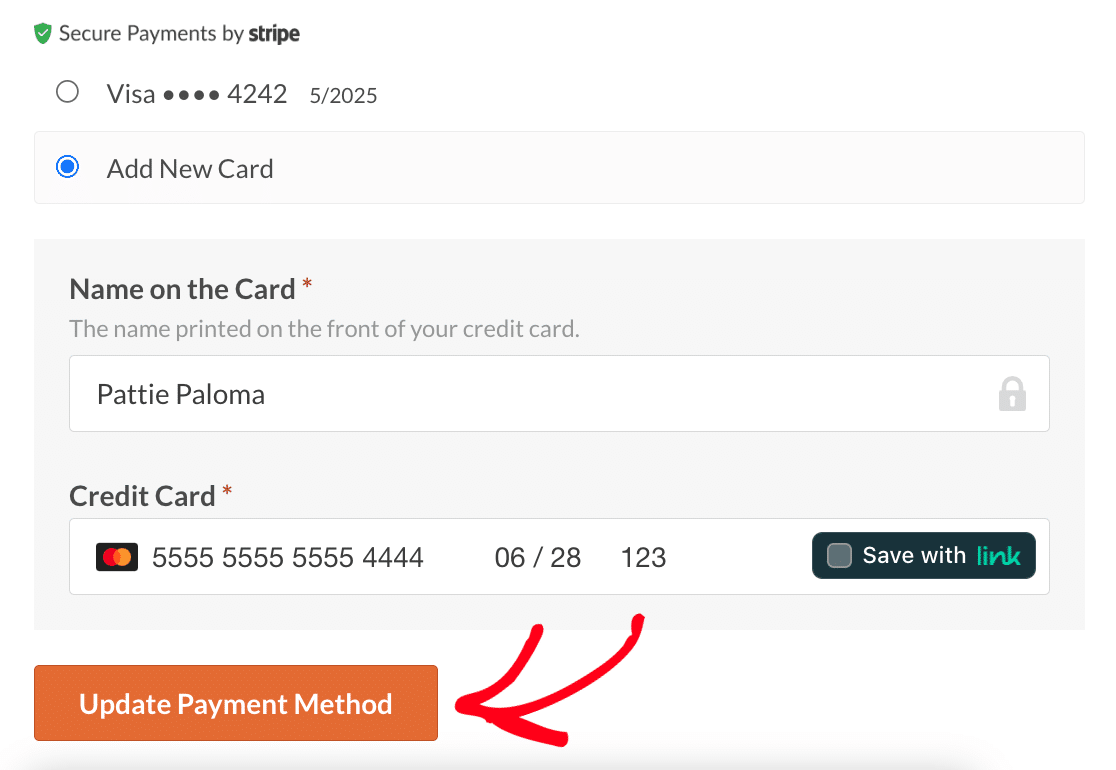
お支払い方法の更新に成功すると、変更を確認するための確認メッセージが表示されます。
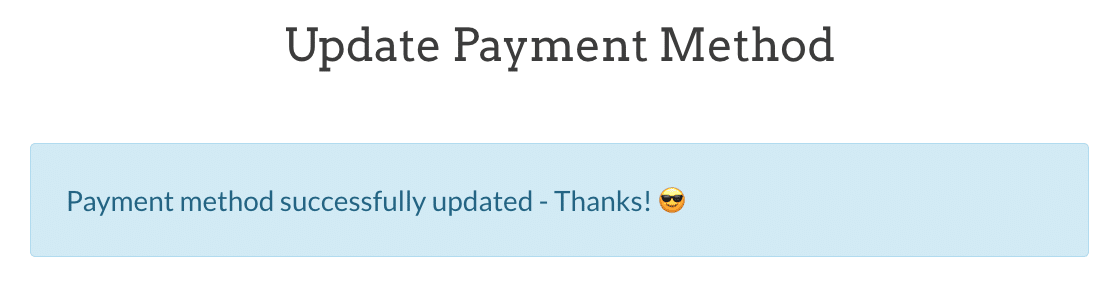
PayPalの詳細を更新する
PayPalでお支払いの場合、お支払いの詳細はすべてPayPalアカウント内で処理されます。この情報を更新するには、PayPalの支払い方法管理ガイドをご覧ください。
以上です!このガイドが、ご請求の詳細を簡単に更新するのにお役に立てば幸いです。
アカウントについてご不明な点がございましたら、サポートチームまでお問い合わせください。喜んでお手伝いさせていただきます!
次に、WP Mail SMTPアカウントの請求書を作成しますか?詳しくはWP Mail SMTPの請求書作成チュートリアルをご覧ください。
